Question
Problème: Comment résoudre le problème Votre ordinateur a rencontré un problème et doit redémarrer ?
Bonjour. J'ai rencontré un problème avec un écran bleu de la mort. "Votre PC a rencontré un problème et il doit redémarrer" apparaît à l'écran, et je ne sais pas ce que je dois faire à ce sujet. Le PC ne répond plus et le système redémarre automatiquement mais se bloque à nouveau par la suite. J'ai redémarré Windows à l'aide du bouton d'alimentation et j'ai encore rencontré l'erreur. Que pouvez-vous suggérer?
Résolu réponse
L'écran bleu de la mort « Votre ordinateur a rencontré un problème et doit redémarrer » est l'erreur qui apparaît assez souvent sur divers appareils Windows. L'écran bleu lui-même indique qu'il s'agit d'une erreur système fatale et que le système d'exploitation a atteint un point où l'appareil ne peut pas fonctionner correctement en raison du problème.[1] Heureusement, il peut également être résolu avec des méthodes standard, mais tout dépend de la raison particulière pour laquelle l'erreur apparaît en premier lieu.
Lorsqu'un ordinateur rencontre un problème du type « Votre ordinateur a rencontré un problème et doit redémarrer », cela signifie que l'appareil lui-même essaie d'éviter les dommages cruciaux en arrêtant les opérations. Vous devez prendre des mesures pour résoudre le problème afin que les dommages puissent être évités ou au moins réduits.
La raison possible de ce type de notification système est une erreur particulière, mais sans code, il est difficile de déterminer comment le BSOD « Votre ordinateur a rencontré un problème et doit redémarrer » peut être résolu. Cela peut être lié à des problèmes de mémoire, à des fichiers corrompus, à des pilotes ou même à une infection par un logiciel malveillant.[2] ou des dommages causés par le virus.
Vous devriez vérifier ces fichiers système, essayer de mettre à jour les pilotes, le système d'exploitation Windows,[3] et appliquez d'autres méthodes pour savoir quelle technique fonctionne le mieux pour déterminer la raison de votre frustration. Les réduire aux facteurs suivants peut déclencher l'erreur :
- Modifications dans le registre ;
- Fichiers système corrompus ;
- Conducteur problématique ;
- Infection par virus/programme malveillant ;
- Connexion de disque dur lâche ;
- Arrêt incorrect du système.
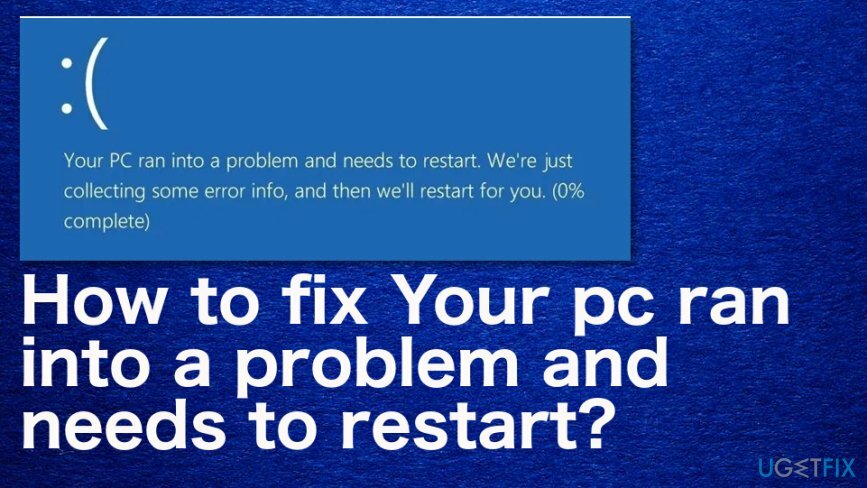
Comment réparer Votre ordinateur a rencontré un problème et doit redémarrer
Pour réparer le système endommagé, vous devez acheter la version sous licence de Réimager Réimager.
« Votre ordinateur a rencontré un problème et doit redémarrer » est l'écran qui peut afficher d'autres messages ou codes d'erreur pour déterminer le problème particulier. La première étape de ce voyage pour trouver la meilleure solution devrait être une analyse du système à l'aide de RéimagerMachine à laver Mac X9 cela devrait indiquer des programmes suspects ou même des fichiers endommagés pour vous. Ensuite, vous pouvez vous fier aux méthodes répertoriées ci-dessous et éventuellement résoudre le problème lié à ce BSOD. Essayez au moins quelques solutions.
Démarrez en mode sans échec, puis démarrez normalement pour résoudre le problème « Votre ordinateur a rencontré un problème et doit redémarrer »
Pour réparer le système endommagé, vous devez acheter la version sous licence de Réimager Réimager.
- Aller à Démarrer puis Réglages.
- Trouver Mise à jour et sécurité et Récupération option.
- Aller à Démarrage avancé et choisissez de Redémarrer maintenant.
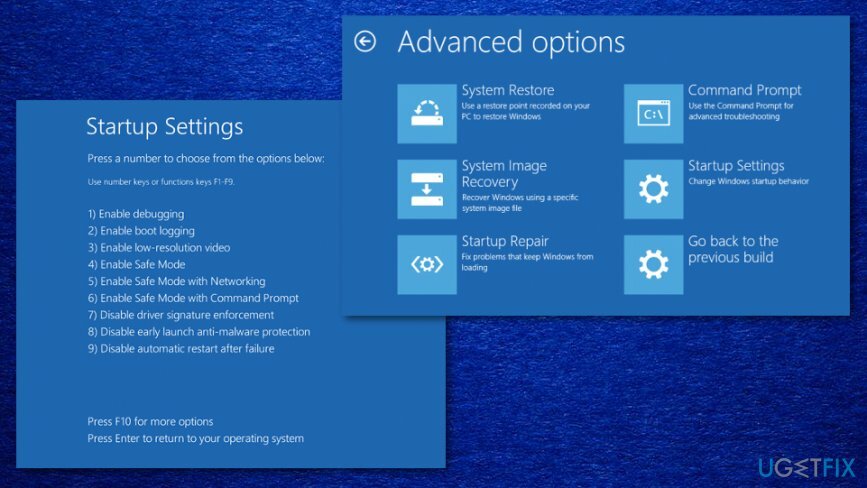
- Après cela, allez à Dépannage et Options avancées.
- Encore à Paramètres de démarrage et Redémarrage.
- Vous pouvez choisir le Option de mode sans échec sur le Paramètres de démarrage fenêtre et redémarrez la machine.
Vérifiez le disque
Pour réparer le système endommagé, vous devez acheter la version sous licence de Réimager Réimager.
- Aller à Ce PC et clic-droit sur la route pour choisir Propriétés.
- Puis localisez Outils et Vérifier, pour trouver un Scanner le lecteur option.
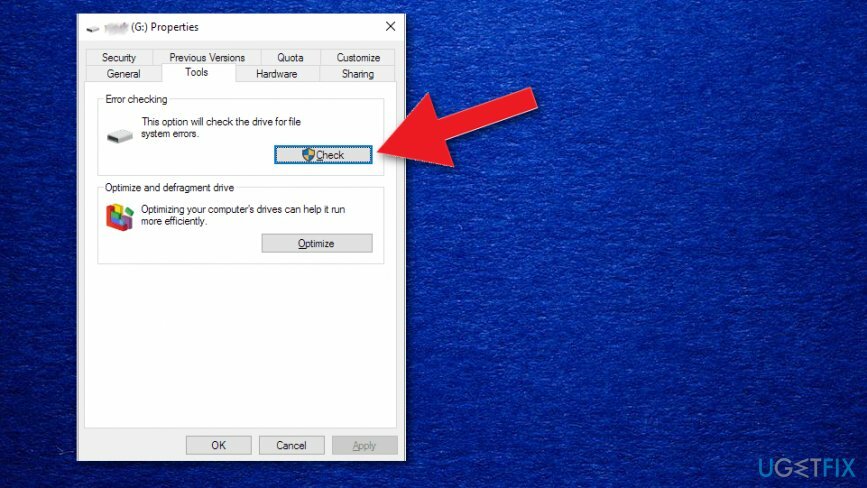
Vérifiez la connexion système dans l'Observateur d'événements pour résoudre votre problème. Votre ordinateur a rencontré un problème et doit redémarrer.
Pour réparer le système endommagé, vous devez acheter la version sous licence de Réimager Réimager.
- Trouver Observateur d'événements passant par Démarrer.
- Clic-droit le programme et choisissez Exécuter en tant qu'administrateur.
- Élargir le Journaux Windows et choisissez Système.
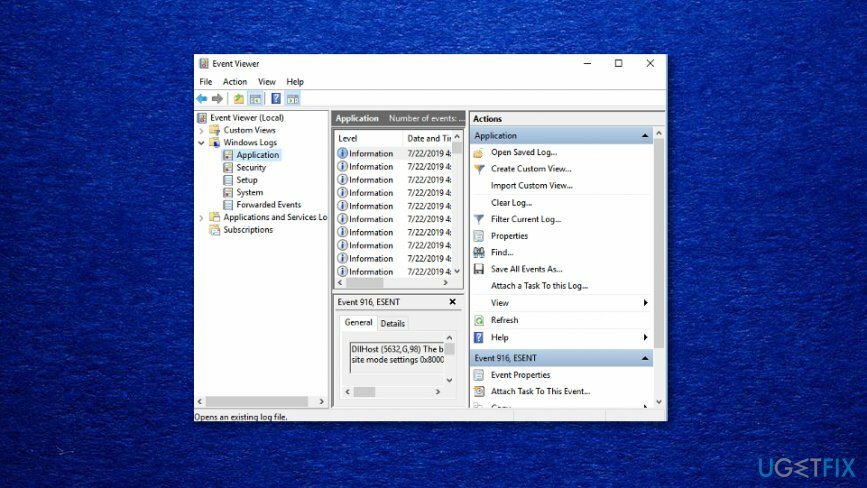
- Vérifiez les erreurs et corrigez-les en fonction des informations.
Modifier les paramètres de vidage de la mémoire
Pour réparer le système endommagé, vous devez acheter la version sous licence de Réimager Réimager.
- presse Touche Windows + S et entrez le système avancé.
- Sélectionnez ensuite Afficher les paramètres système avancés à partir des résultats.
- Choisir Avancée dans le Propriétés fenêtre et sous le Sujet de récupération de démarrage cliquer sur Réglages.
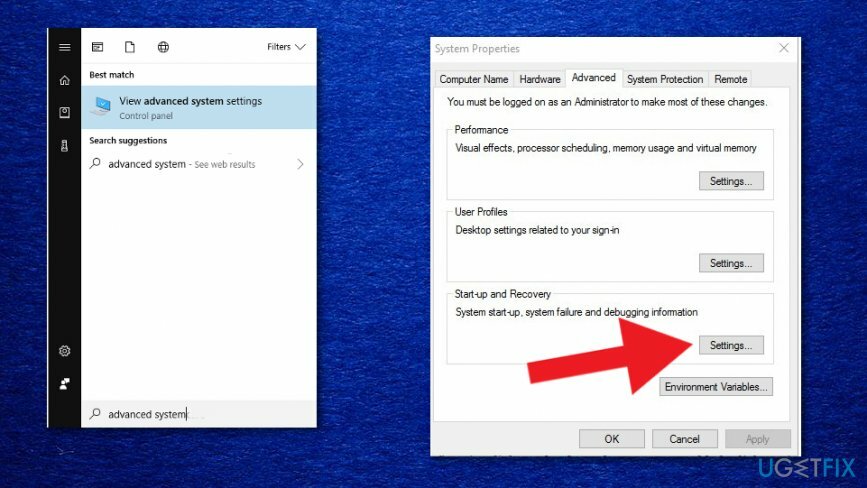
- Sous le Défaillance du système option, décochez la case à côté de Redémarrer automatiquement.
- Cliquez sur le menu déroulant et cliquez à nouveau avec le bouton gauche sur le Vidage mémoire complet option.
- Enregistrer les modifications et redémarrer l'appareil
Effectuez une restauration du système pour corriger l'erreur « Votre ordinateur a rencontré un problème et doit redémarrer »
Pour réparer le système endommagé, vous devez acheter la version sous licence de Réimager Réimager.
- presse Windows + S à nouveau et tapez restauration du système.
- Choisir de Créer un point de restauration.
- Lorsque Propriétés du système la fenêtre s'ouvre cliquez sur le Restauration du système bouton.
- Continuez le processus en cliquant Suivant.
- Choisissez le point et suivez les étapes de traitement.
Réparez vos erreurs automatiquement
L'équipe ugetfix.com fait de son mieux pour aider les utilisateurs à trouver les meilleures solutions pour éliminer leurs erreurs. Si vous ne voulez pas vous battre avec des techniques de réparation manuelle, veuillez utiliser le logiciel automatique. Tous les produits recommandés ont été testés et approuvés par nos professionnels. Les outils que vous pouvez utiliser pour corriger votre erreur sont répertoriés ci-dessous :
Offrir
Fais le maintenant!
Télécharger le correctifJoie
Garantie
Fais le maintenant!
Télécharger le correctifJoie
Garantie
Si vous n'avez pas réussi à corriger votre erreur à l'aide de Reimage, contactez notre équipe d'assistance pour obtenir de l'aide. S'il vous plaît, faites-nous savoir tous les détails que vous pensez que nous devrions connaître sur votre problème.
Ce processus de réparation breveté utilise une base de données de 25 millions de composants pouvant remplacer tout fichier endommagé ou manquant sur l'ordinateur de l'utilisateur.
Pour réparer le système endommagé, vous devez acheter la version sous licence de Réimager outil de suppression de logiciels malveillants.

Empêcher les sites Web, les FAI et d'autres parties de vous suivre
Pour rester totalement anonyme et empêcher le FAI et le gouvernement d'espionner sur vous, vous devez employer Accès Internet Privé VPN. Il vous permettra de vous connecter à Internet tout en étant totalement anonyme en cryptant toutes les informations, en empêchant les trackers, les publicités, ainsi que les contenus malveillants. Plus important encore, vous arrêterez les activités de surveillance illégales que la NSA et d'autres institutions gouvernementales mènent dans votre dos.
Récupérez rapidement vos fichiers perdus
Des imprévus peuvent survenir à tout moment lors de l'utilisation de l'ordinateur: celui-ci peut s'éteindre suite à une coupure de courant, un Un écran bleu de la mort (BSoD) peut se produire, ou des mises à jour Windows aléatoires peuvent survenir lorsque vous vous absentez pendant quelques minutes. En conséquence, vos devoirs, vos documents importants et d'autres données peuvent être perdus. À récupérer fichiers perdus, vous pouvez utiliser Récupération de données Pro – il recherche parmi les copies des fichiers encore disponibles sur votre disque dur et les récupère rapidement.